Долгое время для скачивания видео нужного качества (по выбору) с видеохостинга youtube мной использовалось ПО 4k videodownloader. С недавней поры при попытках скачать ряд роликов данное ПО стало требовать входа в аккаунт Google.
Поскольку требуемая функция относится к уже платному тарифному плану
4k videodownloader, то для обхода указанного выше ограничения youtube и скачивания роликов в качестве 1080p, если такой вариант существует, мной стали предприниматься усилия по поиску разумной альтернативы.
Некоторое время мной использовался сервис loader.to, аналогичный множеству других онлайновых сервисов для скачивания с youtube, которые легко находятся через поисковый запрос. Но вчера при поиске ссылки на скачивание deb-пакета Free Download Manager был случайно найден менеджер загрузок FireDM. Общее представление об этом ПО можно получить на сайте проекта (но требуется немного понимать английский язык 😃 ).
Если кому интересно как интерфейс выглядит на компьютере, а не так как показано на сайте, то привожу снимок со своего экрана:
Программа распространяется в виде самодостаточного приложения.
Для скачивания перейдите по этой ссылке. Для Linux скачивайте AppImage, для Windows – архив zip. На момент публикации:
Примечание. Программу можно скачать и с videohelp.com по этой ссылке.
Перед запуском приложения AppImage убедитесь, что файл является исполняемым, например:
Как указано в описании возможностей FireDM, скачивание потокового видео не ограничивается только видеохостингом youtube. Действительно, в ходе экспериментов было выявлено, что без проблем скачиваются видео с Одноклассники, В Контакте, Rutube + ещё один специфический ресурс, о котором вслух говорить не принято (💞).
А теперь немного "нужных" подробностей.
🔅 Не исключено, что вам необходимо будет установить пакет mpeg (sudo apt install -y ffmpeg)
🔅 FireDM перехватывает ссылки из буфера обмена. Если при запущенной программе скопировать в адресной строке браузера ссылку на страницу с роликом, то Fire DM практически сразу же начинает её анализировать. Ссылка будет анализироваться даже в том случае, если она будет скопирована первой, а программа FireDM будет запущена второй.
🔅 После завершения анализа FireDM выведет варианты для выбора какой из них скачать:
🔅 Как только выбор завершён необходимо нажать на кнопку DOWNLOAD:
Кроме того, можно указать папку для сохранения скачиваемого видео:
Папка Downloads создаётся автоматически при первом скачивании.
🔅 Нажав на кнопку Settings в левом столбце программы можно выбрать цветовое оформление внешнего вида, а также указать множество других параметров. Нажимая на кнопку Apply справа от строки с наименованием цветового оформления можно видеть изменение цветового оформления "на лету". Требуется небольшое знание английского языка или умение пользоваться онлайн-переводчиком. 😀
🔅 Скрытые файлы и папки приложения
К скрытым файлам и папкам приложений, как правило, относятся данные настроек, кэши и дополнительные элементы. Настройки FireDM расположены в ~/.config/FireDM:


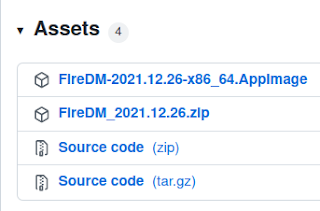





Ссылка не работает больше.
ОтветитьУдалитьДействительно, ссылка "умерла". Но можно скачать и с videphelp (ссылка в тексте).
ОтветитьУдалить